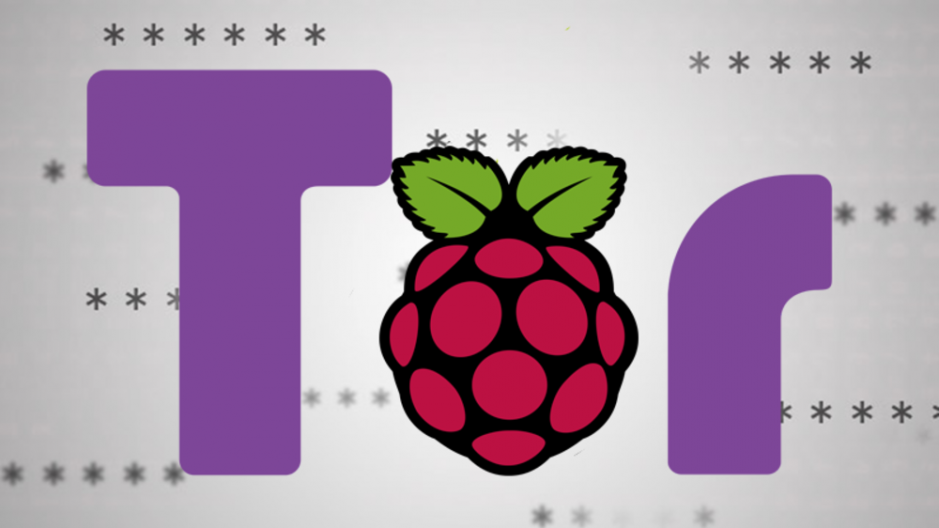
Cómo hacer un enrutador Tor con la Raspberry Pi.
ⓘ Cet article peut avoir été partiellement ou totalement traduit à l'aide d'outils automatiques. Nous nous excusons des erreurs que cela pourrait engendrer.
Si está un poco familiarizado con los problemas de privacidad en línea, probablemente esté familiarizado con el Proyecto Tor, que tiene como objetivo crear una red de Internet encriptada y anónima.
En este tutorial veremos cómo convertir su Raspberry Pi en un enrutador Tor para conectarse a través de Wi-Fi para cifrar todo su tráfico y ocultar su dirección IP.
El hardware necesario para crear tu propio enrutador Tor a través de Wi-Fi.
La construcción de su enrutador Tor finalmente requiere relativamente poco hardware. Entonces, solo necesitará el equipo a continuación:
- Una Raspberry Pi con Wi-Fi (modelo 3B y más reciente) o con una llave Wi-Fi adicional. Personalmente, preparé este tutorial con una Raspberry Pi 4 para aprovechar el puerto Ethernet de 1 Gb / s.
- Una tarjeta SD con Raspbian instalado (16 GB es más que suficiente).
- El cargador Raspberry Pi
- Cable de ethernet
También deberá poder conectarse a la Raspberry Pi para escribir comandos, ya sea con un teclado / mouse o en SSH.
Un proxy Tor con Raspberry Pi, ¿para qué?
El objetivo de este tutorial será diseñar un enrutador al que pueda conectarse a través de Wi-Fi para que actúe como un proxy Tor entre usted y el mundo para encriptar y anonimizar fácilmente todo su tráfico de Internet.
Por lo tanto, la idea será, en última instancia, tener dos redes Wi-Fi en casa. La red clásica, desde la caja de internet de su proveedor de acceso. Y la red segura, a la que puede conectarse cuando desee asegurarse de que nadie entre a caminar en su negocio.
¡Hay muchas buenas (e incluso malas) razones para mantener su tráfico en secreto! Déjame ser claro, todos tenemos algo que esconder.
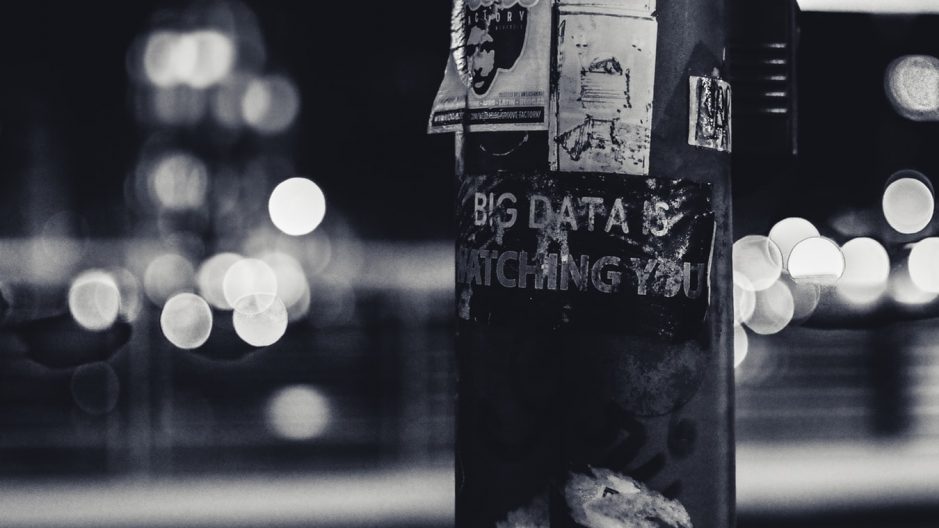
La ventaja de usar una red Wi-Fi permanente en lugar del navegador Tor es que es mucho más fácil cambiar rápidamente y pasar todo el tráfico de Internet a través de Tor.
Por cierto, usar Tor también es la única forma de acceder a la red. .onion, o como dirían nuestros amigos en los medios "The dark web", música de miedo, imagen de un chico con la espalda con una sudadera con capucha frente a una pantalla con 1's, 0's y calaveras. Como se sabe, el hacker es un poco cauteloso, lo que le incita a llevar una sudadera con capucha, además de un pasamontañas, en interiores, con las luces apagadas, a 40 ° C a la sombra …
Teniendo esto claro, ¡todo lo que tenemos que hacer es convertir nuestra Raspberry Pi en un enrutador Tor!
Habilite Wi-Fi para su país.
Antes de seguir adelante tendremos que empezar por activar el Wi-Fi en tu Raspberry Pi si esto no se hace por defecto. De hecho, desde algunas versiones de Raspbian, el Wi-Fi se ha desactivado de forma predeterminada y está bloqueado por software siempre que no haya activado la red Wi-Fi del país en el que lo utiliza.
Para hacer esto, ejecute el comando:
sudo raspi-configEntonces ve al juego Localisation Options, Change WLAN Country y finalmente elija el país adaptado a su caso. Todo lo que tiene que hacer es validar estas opciones.
Instale Hostapd para convertir la Raspberry Pi en un punto de acceso.
El primer paso para hacer un enrutador Tor es hacer un enrutador. Es decir, transforme su Raspberry Pi en una máquina capaz no solo de conectarse a Internet, sino también de servir como puente para proporcionar Internet a otras máquinas.
Para construir un enrutador con una Raspberry Pi, la mejor solución es utilizar el software Hostpad, para "Host Access Point Deamon", que le permite transformar una tarjeta de red en un punto de acceso.
Así que comienza conectando tu Raspberry Pi a tu caja a través de Ethernet (si usas un dongle Wi-Fi, conéctalo también a tu Raspberry Pi), enciéndelo, conéctalo y abre el terminal. Empezaremos actualizando la lista de repositorios con el siguiente comando:
sudo apt update
Una vez que su Raspberry Pi esté lista, crearemos una carpeta tor_wifi en el Pi, muévase a esta carpeta, descargue un script llamado install_hotspot.sh permitiéndole instalar Hostapd, hacer que el script sea ejecutable y finalmente ejecutarlo como administrador.
Por supuesto, sería posible hacer lo mismo completamente a mano, pero llevaría bastante tiempo, así que aproveche lo que ya existe. Si está interesado, puede abrir el archivo en su editor de texto para ver todos los comandos que realiza.
mkdir ~/tor_wifi cd ~/tor_wifi/ wget https://raspberry-pi.fr/download/tor_wifi/install_hotspot.sh -O install_hotspot.sh chmod +x ./install_hotspot.sh sudo ./install_hotspot.sh
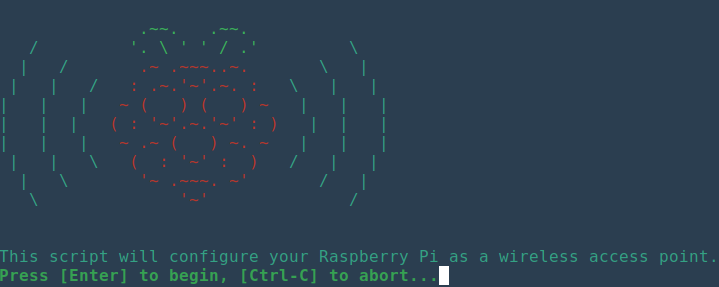
Solo debes seguir las instrucciones del script:
- Haga "Enter" para iniciar el script.
- Escriba el nombre que desea darle a su red Tor Wi-Fi.
- Escribe la contraseña de la red Tor Wi-Fi. ¡Atención, 8 caracteres como mínimo, de lo contrario tendrás un error!
- Confirma la contraseña
La Raspberry Pi ahora se reiniciará por sí sola. Una vez reiniciado, debería poder ver el nombre de su nueva red Wi-Fi en la lista de sus redes disponibles.
¡Agrega Tor a nuestro enrutador Wi-Fi para cifrar todo nuestro tráfico de Internet!
Ahora que hemos convertido nuestra Raspberry Pi en un punto de acceso Wi-Fi, solo tenemos que agregarle Tor para tener un enrutador Tor Wi-Fi funcionando en Raspberry Pi, una Onion Pi.
Para ello, volveremos a descargar y ejecutar un script, que esta vez instalará Tor y pasará todo el tráfico recibido por la Raspberry a través de Tor al mundo exterior.
Por cierto, tenga en cuenta que este script redirige todo su tráfico TCP a través de Tor, con la excepción del tráfico en el puerto 22, es decir, el dedicado a SSH. Esta excepción está ahí para que pueda administrar fácilmente su enrutador Tor desde una PC conectada a la red.
Vuelva a conectarse a la Raspberry Pi y ejecute los siguientes comandos:
cd ~/tor_wifi/ wget https://raspberry-pi.fr/download/tor_wifi/install_tor.sh -O install_tor.sh chmod +x ./install_tor.sh sudo ./install_tor.sh
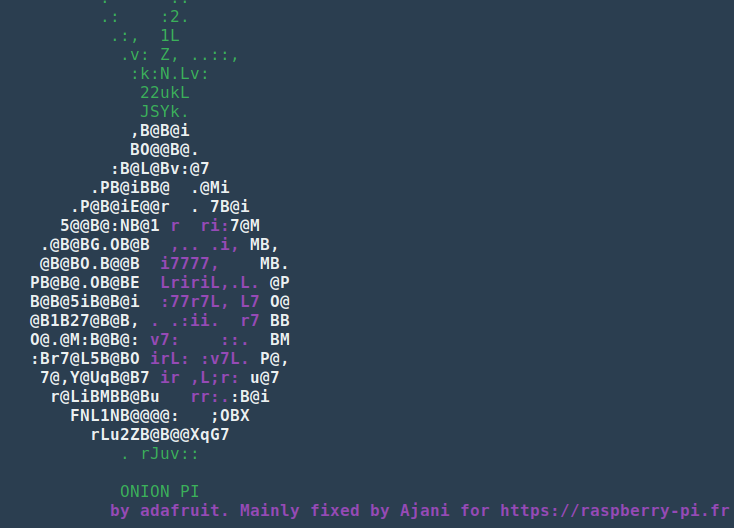
Nuevamente, presione "Enter" para iniciar el script, y todo lo que tiene que hacer es esperar. Al final, la Raspberry Pi se reiniciará automáticamente.
Una vez que se reinicia el Pi, debería ver su red Tor Wi-Fi aparecer en la lista de redes Wi-Fi disponibles.
¡Importante! Debido a varias actualizaciones de Raspbian, Tor ya no se inicia inmediatamente al inicio, ya que la interfaz Wi-Fi no está disponible en este momento. Para solucionar este problema, la única solución que hemos encontrado actualmente es esperar un minuto después de arrancar antes de que Tor se inicie automáticamente.
Vamos a comprobar que nuestro tráfico de Internet pasa ahora por Tor. Para hacer esto, es muy simple, conéctese a su Tor Wi-Fi y vaya a la página de verificación del proyecto Tor. Si ha iniciado sesión correctamente, ¡debería tener una página que se ve así!
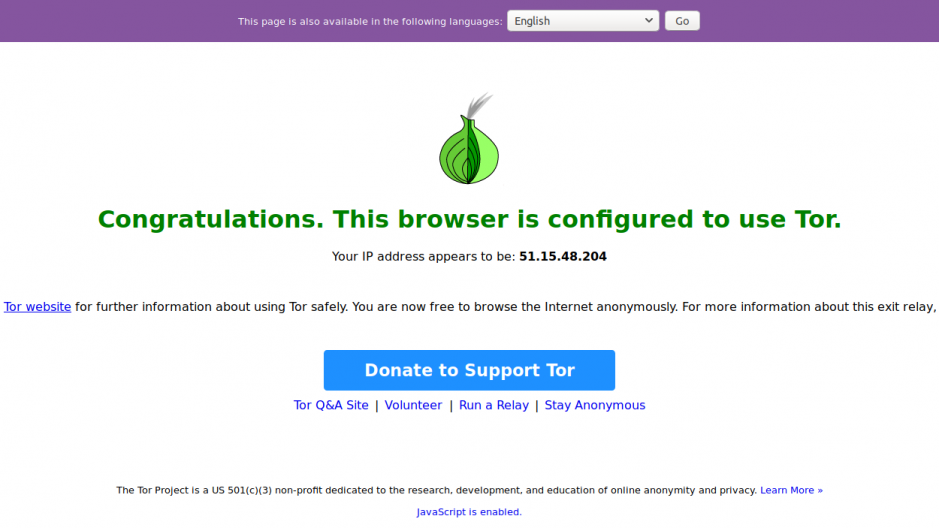
Ahora puede navegar en completo anonimato, o casi, con su nueva dirección IP anónima …
¡Algunas limitaciones de un enrutador Tor a tener en cuenta!
Por último, cabe señalar algunas limitaciones de este sistema, porque debes tener en cuenta que Tor por sí solo no garantiza el perfecto anonimato.
Cuando utilice un enrutador Tor, utilizará su navegador habitual para conectarse a Internet. Por lo tanto, esto significa que es posible que ya esté conectado a sitios (Facebook, cuenta de Google, Twitter, etc.). Si visita uno de estos sitios, o un sitio de terceros que realiza solicitudes al sitio al que está conectado, este sitio podrá hacer coincidir su identidad (su cuenta) con su IP Tor aleatoria. Adiós al anonimato …

Por esta razón, siempre use el modo incógnito de su navegador cuando esté conectado a su Tor Wi-Fi.
En términos generales, un sitio también puede rastrearlo mediante otras técnicas, como JavaScript y el uso de huellas digitales complejas. Si realmente desea ser anónimo, considere usar un complemento que desactive JavaScript al navegar.
Además, tenga en cuenta que Tor solo maneja el tráfico TCP, no el tráfico UDP, por lo que no estará encriptado. Además, Tor es más lento que una red normal, ya que tiene que cifrar datos y enviarlos a todo el mundo.
Otro punto importante es que todo su tráfico TCP pasará por Tor. Si una aplicación se está ejecutando en su PC, las solicitudes realizadas por esa aplicación mostrarán su IP de Tor. Si estas solicitudes contienen un elemento que le permite identificarlo (una identificación de cliente, por ejemplo), y esta aplicación tiene información sobre su identidad, una persona que tenga tanto los registros del sitio .onion como la aplicación podría verificar el dos direcciones IP de Tor con esta información para descubrir su identidad.
Finalmente, tenga en cuenta que dado que Tor no se ejecuta directamente en su PC, usar Tor a través de un enrutador es potencialmente susceptible a un ataque de "hombre en el medio" en su red.
